ОТЧЕТ По лабораторной работе №1 «Windows word» Вариант 20. Иванова Г.А. ЛР №1 Win+Word. Федеральное агенство железнодородного транспорта
 Скачать 2.09 Mb. Скачать 2.09 Mb.
|
|
ФЕДЕРАЛЬНОЕ АГЕНСТВО ЖЕЛЕЗНОДОРОДНОГО ТРАНСПОРТА Федеральное государственное бюджетное образовательное учереждение высшего образования «ПЕТЕРБУРСКИЙ УНИВЕРСИТЕТ ПУТЕЙ СООБЩЕНИЯ Императора Александра I» Кафедра «АВТОМАТИКА И ТЕЛЕМЕХАНИКА НА ЖЕЛЕЗНОДОРОЖНОМ ТРАНСПОРТЕ» Дисциплина «ИНФОРМАТИКА» ОТЧЕТ По лабаораторной работе №1 «Windows + word» Вариант 20
Санкт-Петербург 2021 Оглавление1Файловая система. Основные понятия 3 1.1Файловая система 3 1.2Основные понятия 3 2Библиотека стилей текстового процессора Word 4 3Список. Формирование списков средствами текстового процессора Word 5 3.1Список 5 3.2Формирование списков средствами текстового процессора Word 5 4Изменение параметров страниц документа, созданного средствами текстового процессора Word. Печать отдельных страниц документа. 6 4.1Изменение параметров страниц документа, созданного средствами текстового процессора Word. 6 4.2Печать отдельных страниц документа. 6 5Пример таблицы, созданной средствами текстового процессора Word 6 6Список литературы 6 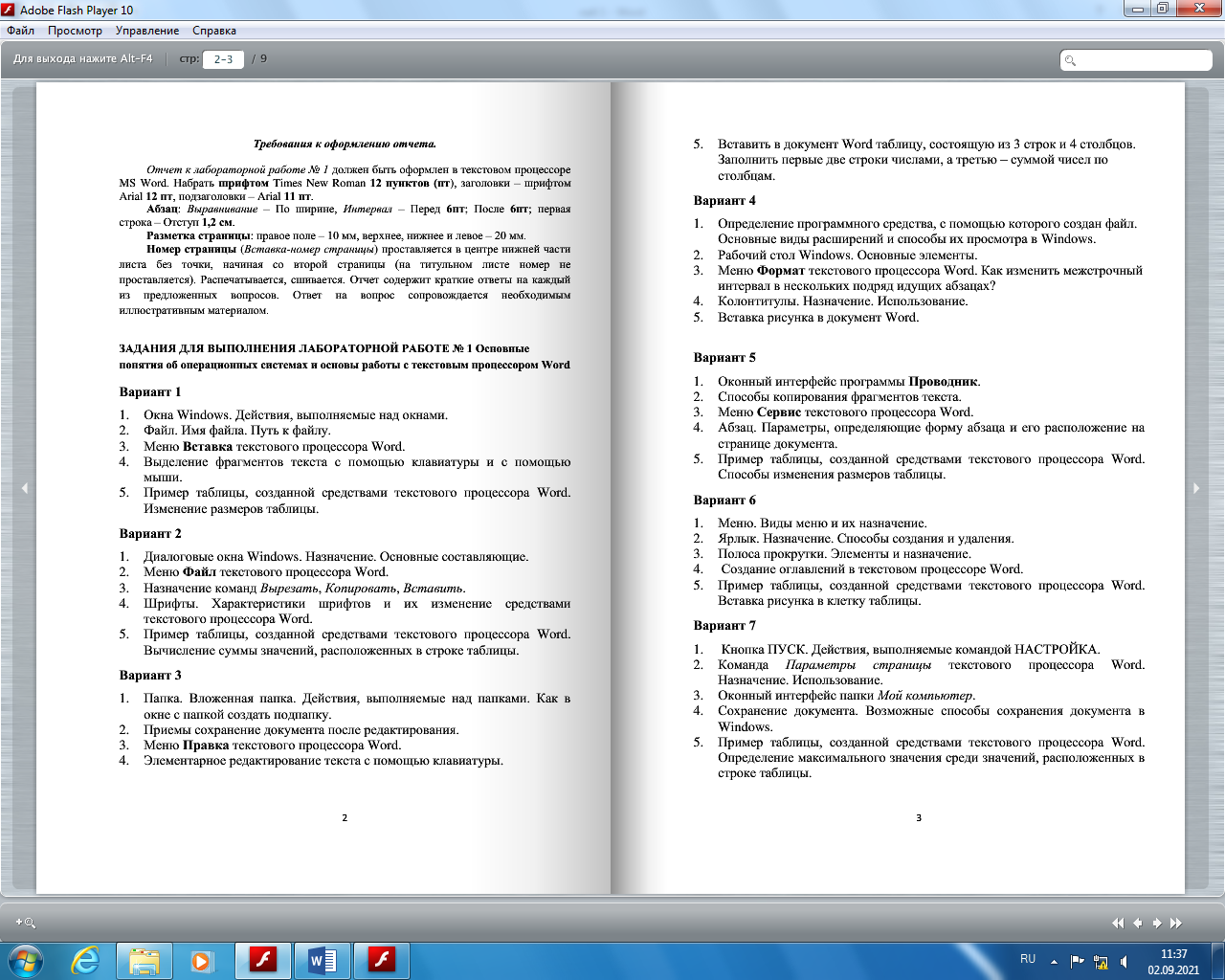 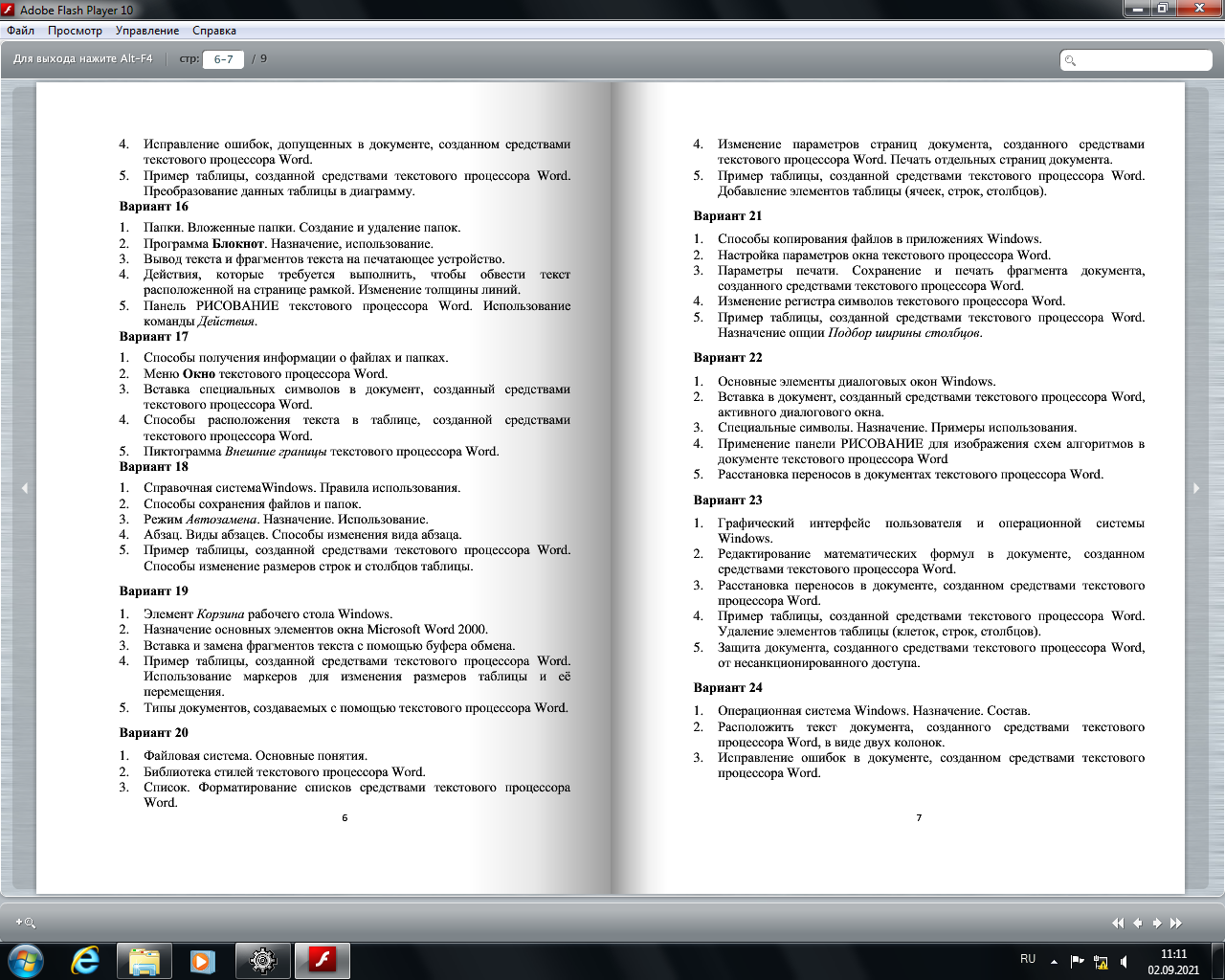 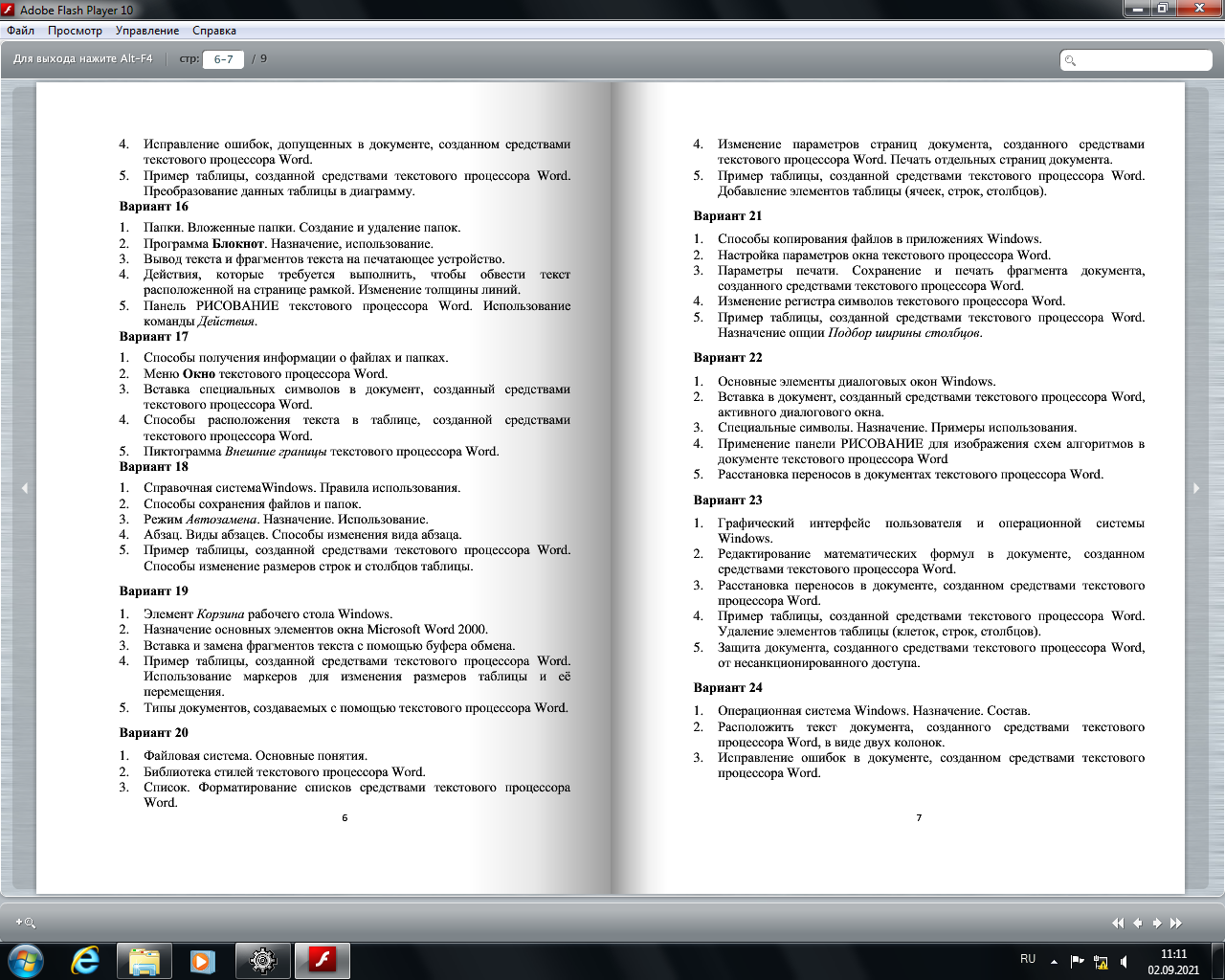 Файловая система. Основные понятияФайловая системаФайловая система – это функциональная часть ОС, обеспечивающая выполнение операций с файлами. Каждый файл имеет свое собственное имя, которое состоит из двух частей- имени файла и отдельного точкой расширения имени. Расширение имени файла называют иногда типом файла. Каждый файл может быть любого размера. Размер ограничивается размером внешнего носителя, на котором хранится файл. Действия с файлами: создать, сохранить, открыть, закрыть, копировать, переместить, переименовать, удалить. Смотри Рисунок 2. 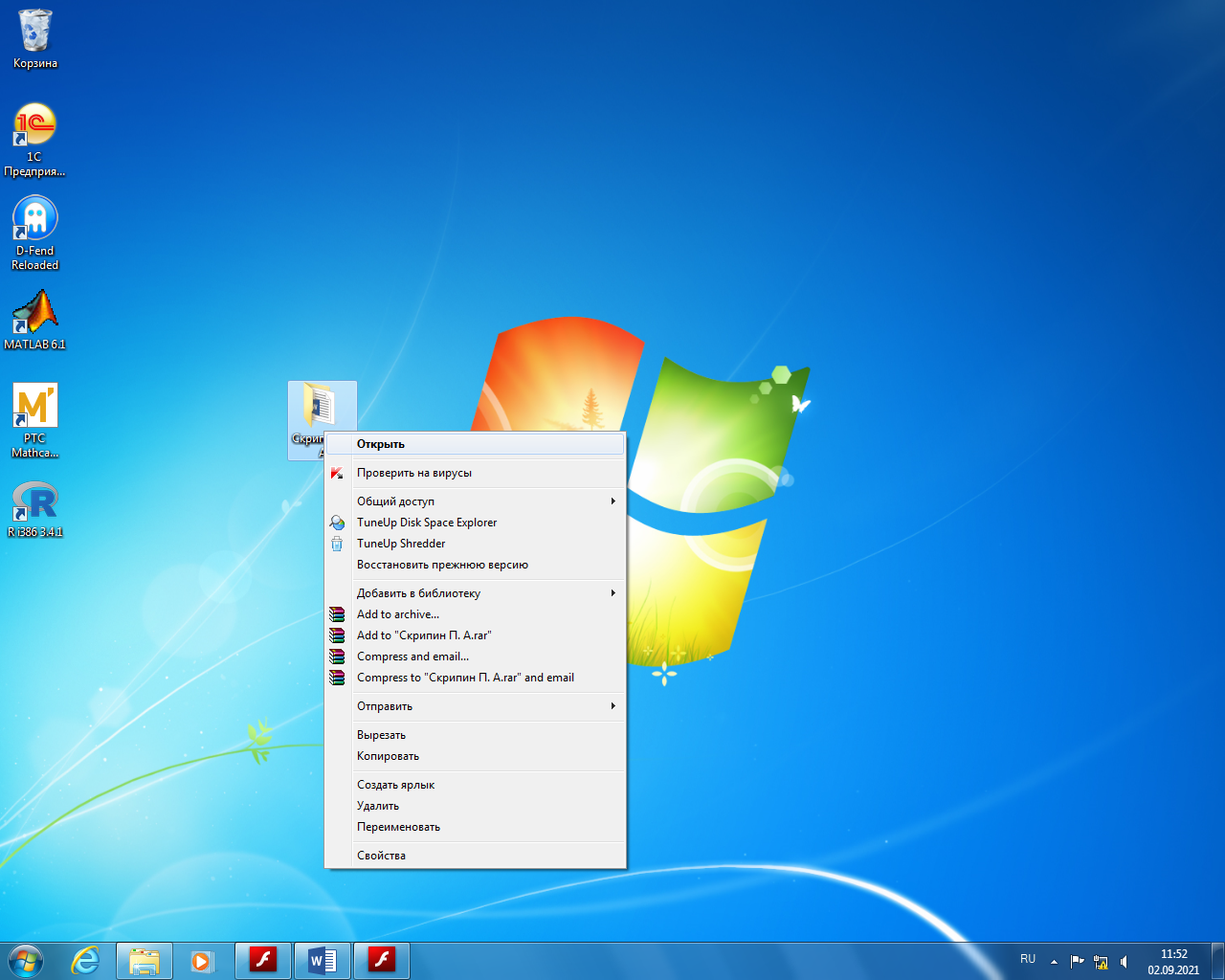 Рисунок 1. Действия с файлами. Основные понятия Рисунок 2 Есть два типа понятий: Многоуровневый и Одноуровневый Библиотека стилей текстового процессора WordВ левой части окна диалога содержится список всех доступных шаблонов, среди которых можно выбрать наиболее приемлемый с вашей точки зрения. Смотри Error: Reference source not found. 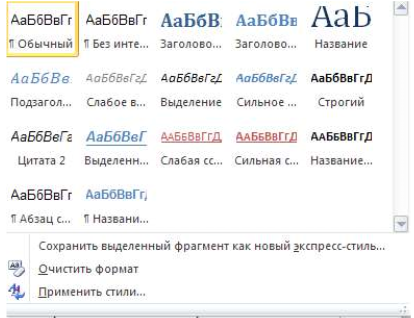 Рисунок 3. Библиотека стилей текстового процессора Word. Список. Формирование списков средствами текстового процессора WordСписокСтраница создать (New) содержит значки, представляющие документы различного типа, которые можно создать. Смотри Error: Reference source not found 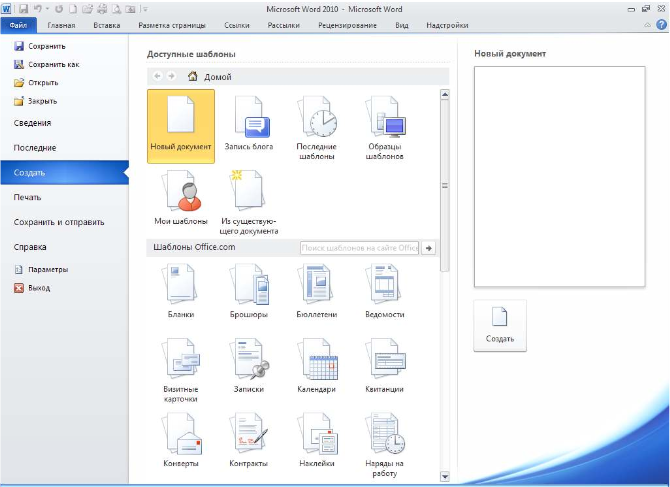 Рисунок 4. Документы различного типа. Формирование списков средствами текстового процессора WordМаркированный список – каждый пункт отмечается маркером. Применяйте для перечисления чего-то или кого-то. Например, ингредиентов, адресов и т.п. Смотри Рисунок 5. 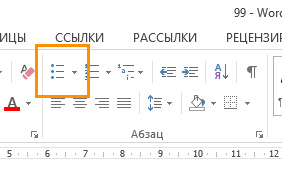 Рисунок 5. Маркированный список. Нумерованный список – пункты отмечаются числами. Используют, когда имеет значение порядковый номер каждого элемента списка. Смотри Рисунок 6. 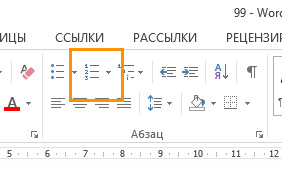 Рисунок 6. Нумерованный список. Изменение параметров страниц документа, созданного средствами текстового процессора Word. Печать отдельных страниц документа.Изменение параметров страниц документа, созданного средствами текстового процессора Word.Виды: Поля Ориентация страницы Размер бумаги Колонки Перенос слов Печать отдельных страниц документа.Печать документа в Word. Для того, чтобы напечатать конкретный диапазон страниц или только часть текста или только ту страницу, с которой Вы сейчас работаете, необходимо в меню "Печать" выбрать пункт "Напечатать все страницы" ("Напечатать весь документ") и в открывшемся окне выбрать нужный параметр. Пример таблицы, созданной средствами текстового процессора WordПример таблицы, созданной средствами текстового процессора Word. Смотри таблицу 1.
Таблица 1. Таблица размером 3 на 4. Список литературыhttps://ru.wikipedia.org/wiki/Microsoft_Word https://timeweb.com/ru/community/articles/tipy-faylovyh-sistem-ih-prednaznachenie-i-otlichiya https://officelegko.com/2017/11/06/sozdanie-spiskov-v-word/ |
